それでは始めましょう! 小さな明確化-VMware vSphere 4.1ハイパーバイザー、VMware vCenter 4.1仮想化管理サーバー、およびVDI Quest vWorkspace 7.2ソフトウェアのスタンドが考慮されます。 vWorkspaceの試用版キーは、ベンダーのWebサイト(http://www.quest.com/vworkspace/download.aspx)からソフトウェアをダウンロードすることで取得できます。 また、インフラストラクチャにはすでにActive Directoryドメインがあると想定されています。 存在しない場合(または、たとえば、現在のインフラストラクチャからテストベンチを完全に分離するために、インフラストラクチャに既に展開されているビジネスソフトウェアのテストを複雑にするという理由だけで正しいとは思わないが)、別のVMが必要ですドメインコントローラーの役割。 まず、ユーザーに提供するワークステーションの数を決定する必要があります。 私は自分自身を5-7に制限することを提案します、これは私たちがそれを必要としているかどうか、またはどのように必要かを理解するのに十分でなければなりません。 クライアントOSをWindows 7とします。まず、このOSはすでに事実上の産業標準であり、次に、最適化する方法を既に知っています:)。 ハードウェアの特性については、以下を提案します。
•1つのCPU。
•768 MBのRAM。
•40 GB HDD。
この場合、2つの仮想インフラストラクチャ管理サーバーとVDIの中心である実際の接続ブローカーが必要であることを忘れてはなりません。 パイロット実装では、ゲストワークステーションをホストするのと同じハイパーバイザー上の仮想サーバーが非常に適しています。 サーバーOS-Windows Server 2008 R2 x 64。
サーバーのハードウェア要件:
•2 CPU;
•2048 MBのRAM。
•60 GB HDD。
全体として、パイロットプロジェクト全体では、次の特性を持つサーバーが必要です。
•1 CPU * 4コア。
•16 GBのRAM。
•500 GB HDD(できればRAID 10)。
ご覧のとおり、同僚たち、私たちのスタートアップにはそれほど必要ありません。 大まかに言って、強力なワークステーションでさえ、そのようなサーバーとして適しています。 たとえば、8 GBのRAMとCore2Quadを搭載したVMware Workstation内のラップトップで、2つの同時実行ユーザーVMに同様のスタンドを展開しました。 確かに、RAMを最大限に使用するには、Windows Server 2003 x64ベースの管理サーバーを使用することを明確にする必要があります。
さあ、始めましょう。 ハイパーバイザーをインストールすることから始めましょう。 とにかく、ほとんどの人がESXまたはESXiに出会ったと確信しています。 このスタンドでは、最初のハイパーバイザーと2番目のハイパーバイザーの両方を使用できます。 仮想化サーバーの設定は絶対に標準であり、実際には「next-next-next」です。 DHCPサーバーを使用して取得したネットワーク設定を使用できますが、手動で設定することをお勧めします。
これで、任意のワークステーション(管理PCなど)で、仮想化サーバーをさらに使用するためにVMware Infrastructure Client 4.1をインストールする必要があります。 クライアント自体は完全に無料で、VMware Webサイトで見つけることができます。
クライアントをインストールした後、クライアントを起動し、ESXに接続するためのパラメーター(サーバーIPアドレス、ユーザー名ルート、インストール中に指定したパスワード)を指定します。
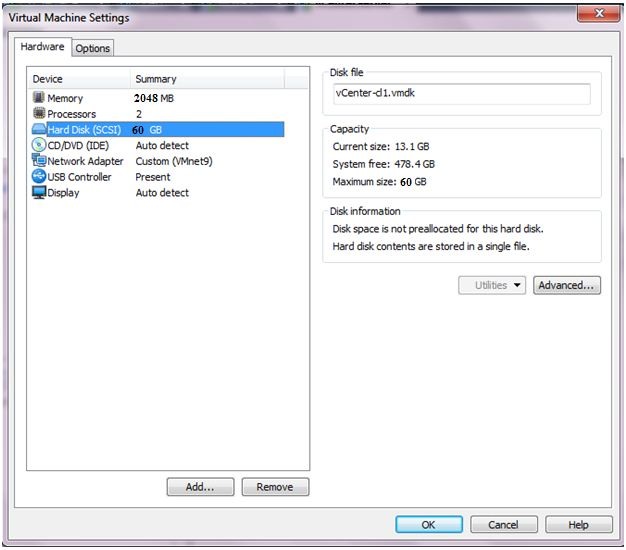
接続後、ESXの動作にエラーがないことを確認します。 次に、2つのVMを作成します。これらのVMには、VMware vCenterソフトウェアとQuest vWorkspaceソフトウェアを将来インストールします。 上記で既に引用したハードウェアの特性。 ハードディスクコントローラLSI Logic SAS、ハードドライブの種類-Thin、ネットワークカード-VMXNet3を選択することをお勧めします。
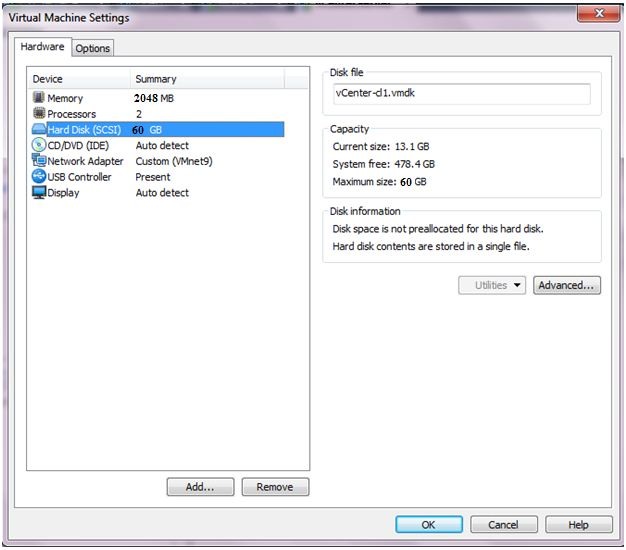
3つのサーバーすべてにWindows Server 2008 R2 OSをインストールし、それらをドメインに入力します。 これらのサーバーのリモート接続(RDP)を有効にすることをお勧めします。これにより、より便利になります。 その後、最初のVMにVMware vCenterソフトウェアをインストールします。 繰り返しますが、「next-next-next」の原則によって。 ローカルにインストールされたSQL Expressをデータベースとして選択します。
次に、vCenterに接続します。 管理PCで同じインフラストラクチャクライアントを再構成するか、RDPを介してサーバー自体に接続できます。 続行するには、仮想化サーバーをvCenterに接続する必要があります。
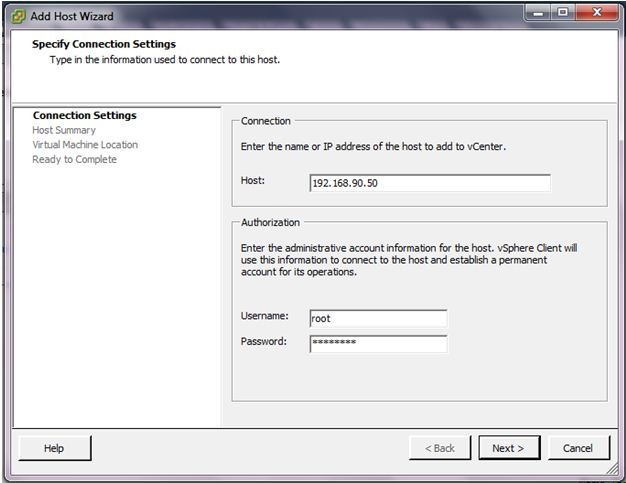
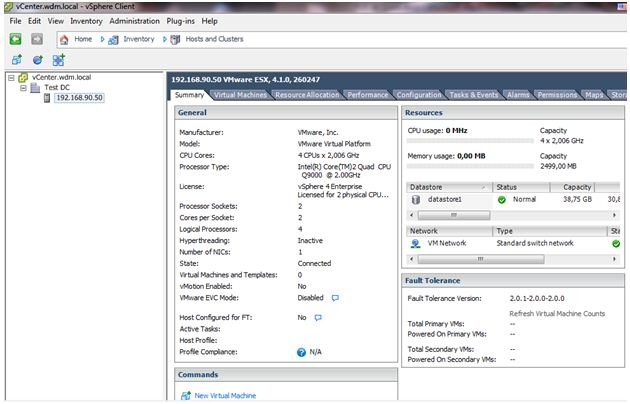
いいね! この段階で、クライアントワークステーションの「ゴールデン」イメージとなるVMを作成しましょう。 ここで、私は、おそらく、あなたに、同僚にすべてを与えます。 必要なソフトウェア、パッチなどをすべてインストールします。 主なことは、ゲストVMを正しく管理するためにVMware ToolsとQuest PNToolsをインストールし、リモートデスクトップ接続を有効にすることを忘れないことです。
Windows 7を最適化するには、独自の推奨事項(http://habrahabr.ru/company/croc/blog/110027/)を使用できます。 怠zyな場合は、グループポリシーバックアップを使用できます。これにより、Windows 7をある程度最適化し、ベアOSで約100 MB節約できます。 1ペニーですが、これに少なくとも50〜100(典型的なVDIプロジェクト)を掛けると、すでに5〜10 GBになります。 異なるサービスが異なるサービスを必要とするためだけに、追加のテストを行わずにこのポリシーを作業インフラストラクチャに適用することはお勧めしません。すぐに予約します。 理想的なオプションは、このポリシーをテストOUにバインドし、3〜4台のテストPCをそれに移動して、すべてが機能することを確認することです。 ポリシーは、Questのスペシャリストの1人によって作成されました(http://blogs.inside.quest.com/provision/2010/12/17/tuning-windows-7-for-vdi-with-group-policy/)。
したがって、残っているのはVDIをインストールして構成することだけです。 これを行うには、2番目のサーバーでQuest vWorkspaceソフトウェアのインストールを実行します。 すでに最初の画面で、単純なインストール(単純)を選択するように求められます。
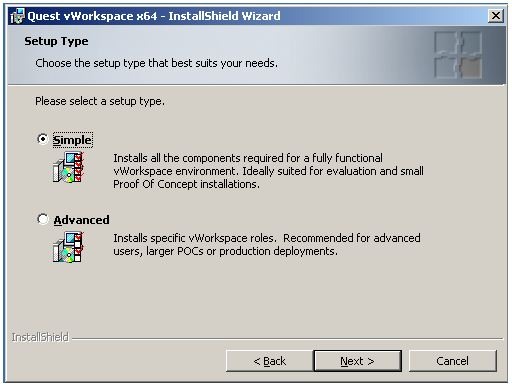
このオプションを選択すると、次のコンポーネントが1つのサーバーにインストールされます。

vWorkspace Management Consoleを初めて起動した後、ソフトウェアのダウンロード時にwww.quest.comに登録した後にメールで送信されるライセンスファイルを追加する必要があります。
インストールプロセスが完了しました。vWorkspaceを構成するためのいくつかの簡単なステップが残っています。 そしてここで、クエストは私たちのタスクを大幅に簡素化しました! 管理コンソールの最初の起動時に、「仮想デスクトップ」オプションを選択して、すべての項目を順番に確認できます。

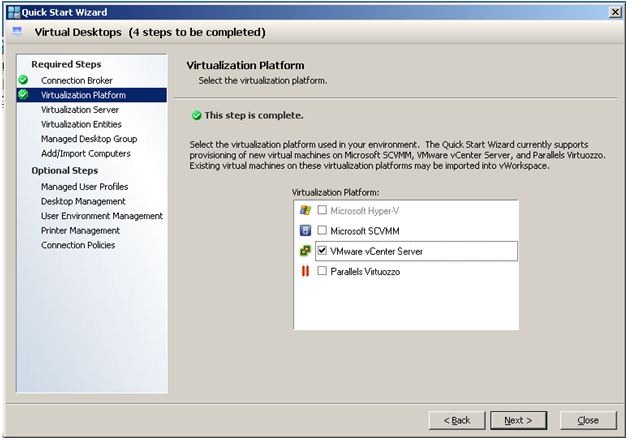
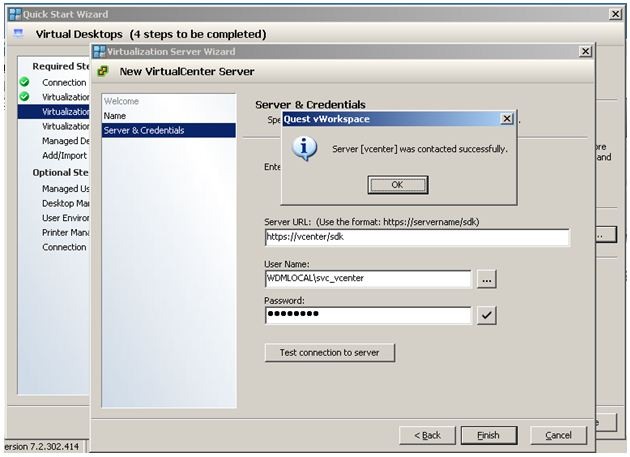
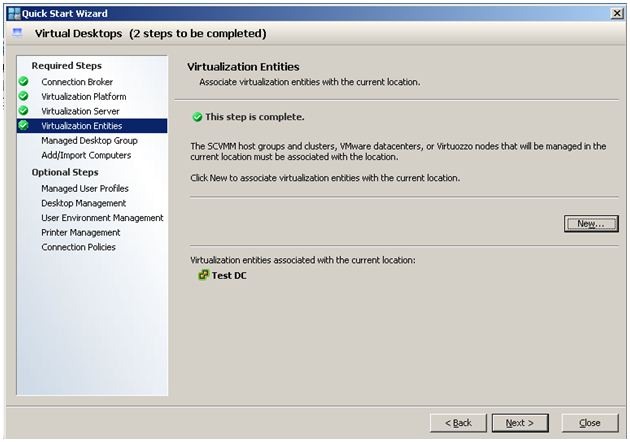
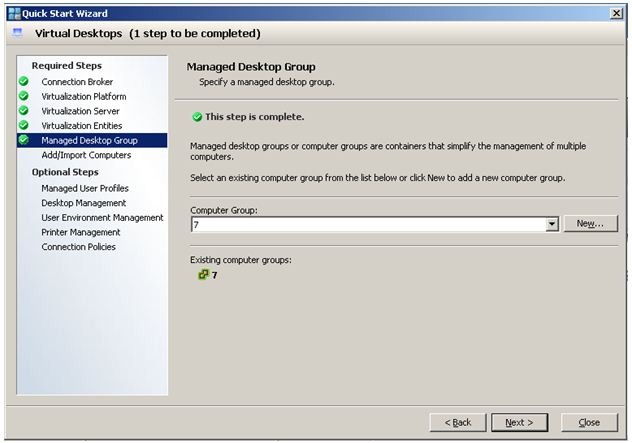


ほら、彼らが言うように、すべてが準備ができています!
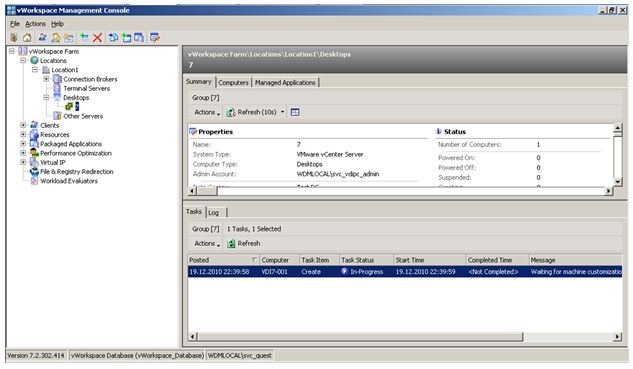
Quest AppPortalのクライアント部分を配置するだけで、VDIソリューションのパイロットスタンドをディレクターに表示できます:)。
Quest AppPortal設定の例を以下に示します。
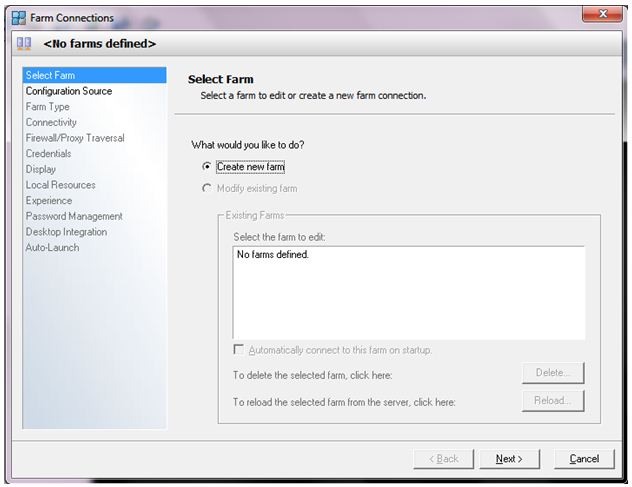
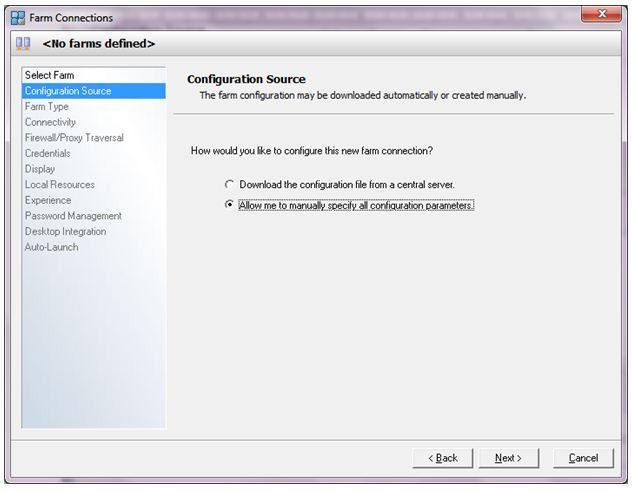
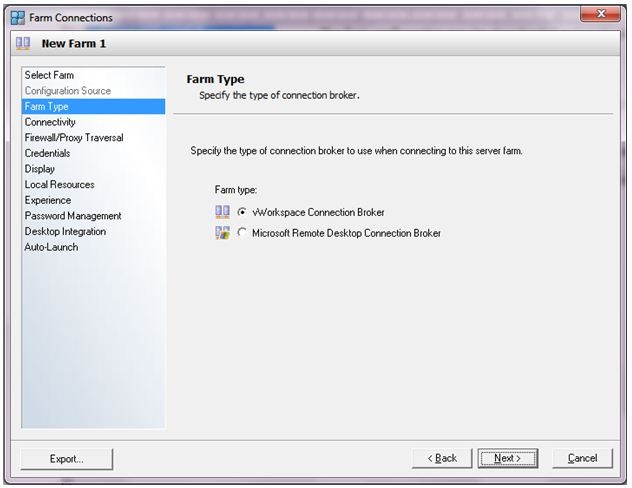
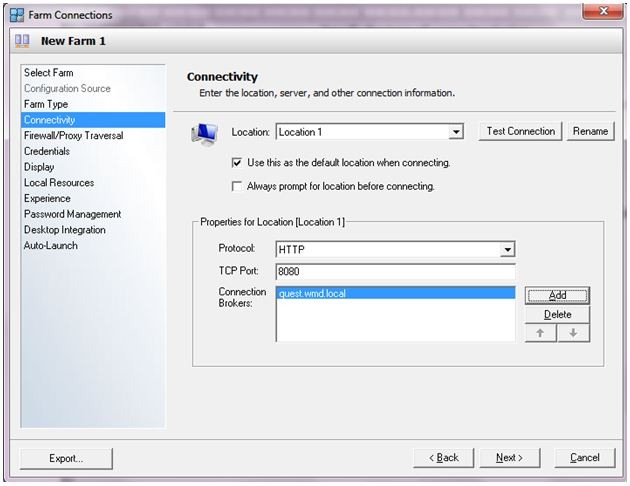
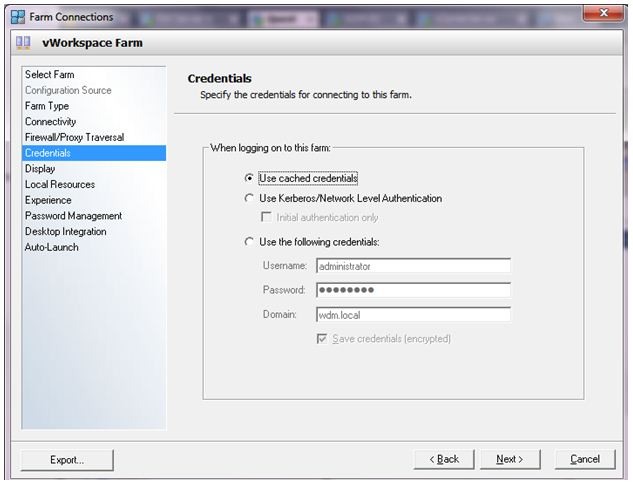
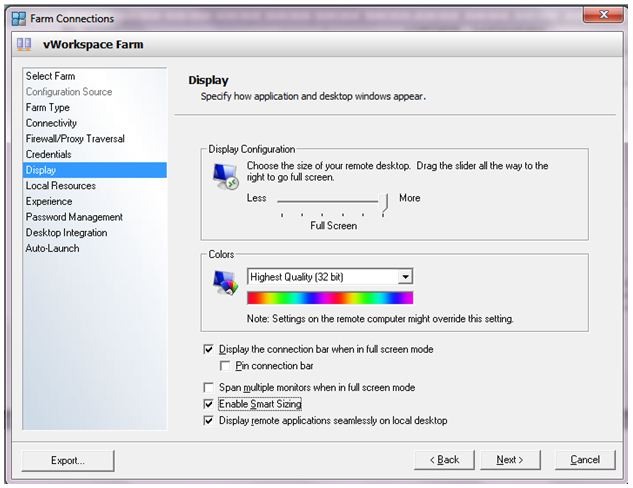
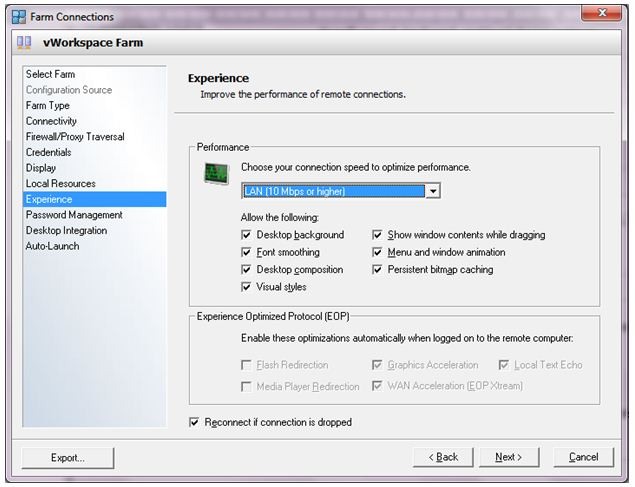
コメントや提案をいつでも聞く準備ができています。
敬具ミカリッチ。